Este tutorial mostra como configurar o F5 BIG-IP quando integra com o Google Distributed Cloud através do modo de equilíbrio de carga manual no Google Distributed Cloud.
A plataforma F5 BIG-IP oferece vários serviços para ajudar a melhorar a segurança, a disponibilidade e o desempenho das suas apps. Estes serviços incluem o equilíbrio de carga da camada 7, a proteção por firewall de rede, a proteção por firewall de aplicações Web (WAF), os serviços DNS e muito mais. Para o Google Distributed Cloud, o BIG-IP fornece acesso externo e serviços de equilíbrio de carga L3/4.
Configuração adicional
Após a conclusão do utilitário de configuração, tem de criar uma partição administrativa para cada cluster de utilizadores que pretenda expor e aceder.
Inicialmente, define uma partição para o primeiro cluster de utilizadores. Não use partições de clusters para mais nada. Cada um dos clusters tem de ter uma partição que se destine exclusivamente a esse cluster.
Configurar o BIG-IP para pontos finais externos do Google Distributed Cloud
Se não desativou a entrada integrada, tem de configurar o BIG-IP com os servidores virtuais (VIPs) correspondentes aos seguintes pontos finais do Google Distributed Cloud:
Partição de utilizadores
- VIP para o controlador de entrada do cluster de utilizadores (porta exposta:
443) - VIP para o controlador de entrada do cluster de utilizadores (porta exposta:
80)
- VIP para o controlador de entrada do cluster de utilizadores (porta exposta:
Crie um objeto de nó
Por sua vez, os endereços IP externos dos nós do cluster são usados para configurar objetos de nós no sistema BIG-IP. Cria um objeto de nó para cada nó do cluster do Google Distributed Cloud. Os nós são adicionados a conjuntos de back-end que são, em seguida, associados a servidores virtuais.
- Para iniciar sessão na consola de gestão do BIG-IP, aceda ao endereço IP. A morada é fornecida durante a instalação.
- Clique na partição de utilizadores que criou anteriormente.
- Aceda a Tráfego local > Nós > Lista de nós.
- Clique em Criar.
Introduza um nome e um endereço IP para cada anfitrião do cluster e clique em Concluído.
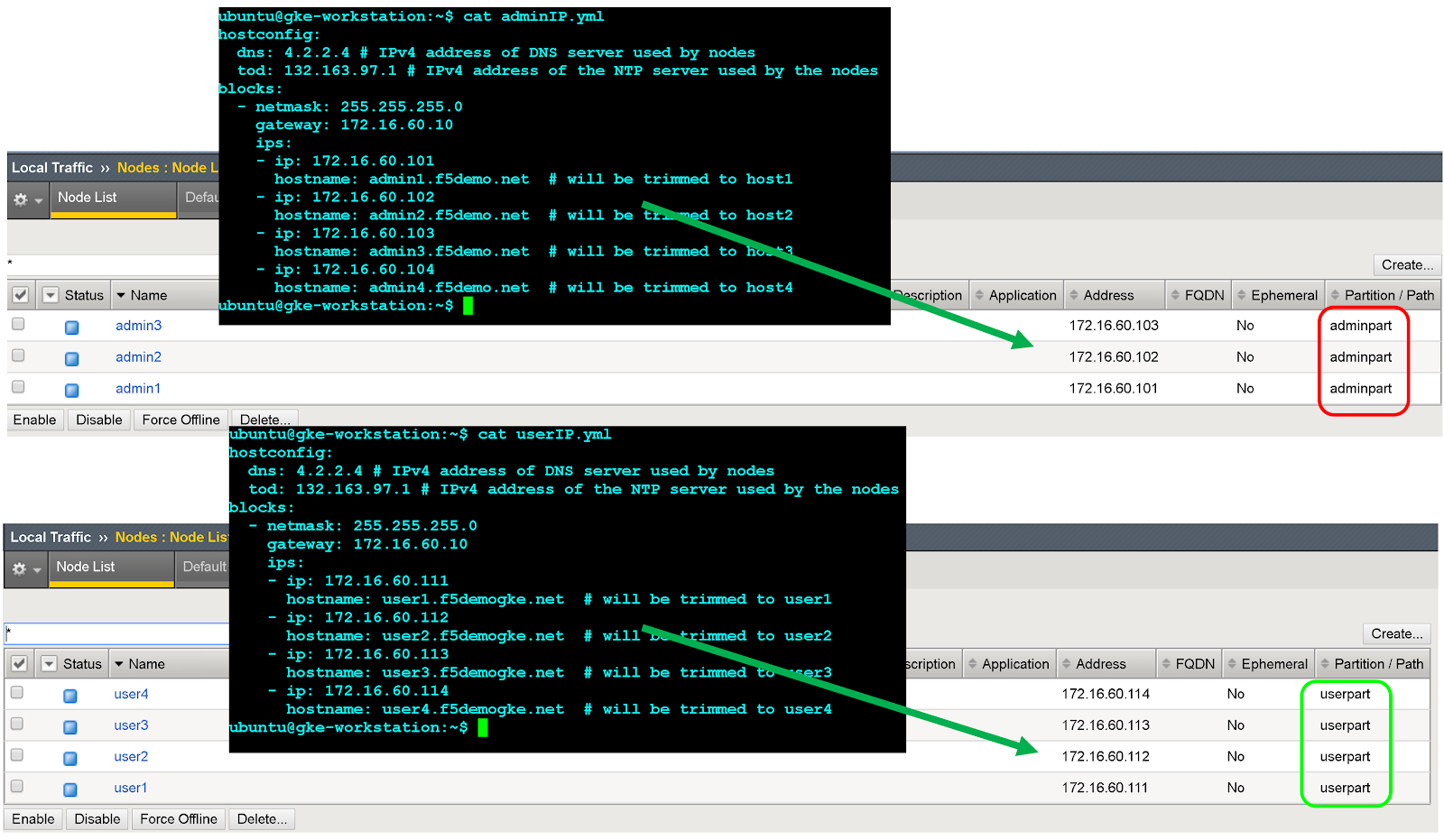
Crie pools de back-end
Cria um conjunto de back-end para cada porta de nó.
- Na consola de gestão do BIG-IP, clique em User partition para a partição do utilizador que criou anteriormente.
- Aceda a Tráfego local > Pools > Lista de pools.
- Clique em Criar.
- Na lista pendente Configuração, clique em Avançadas.
- No campo Nome, introduza
Istio-80-pool. - Para validar a acessibilidade do membro do conjunto, em Monitor de estado, clique em tcp. Opcional: uma vez que se trata de uma configuração manual, também pode tirar partido de monitores avançados conforme adequado para a sua implementação.
Para Ação no serviço inativo, clique em Rejeitar.
Para este tutorial, na lista pendente Método de equilíbrio de carga, clique em Round Robin.
Na secção Novos membros, clique em Lista de nós e, de seguida, selecione o nó criado anteriormente.
No campo Porta de serviço, introduza o
nodePortadequado do ficheiro de configuração ouspec.ports[?].nodePortno serviço Kubernetes de entrada do Istio em tempo de execução (nome:istio-ingress, espaço de nomes:gke-system).Clique em Adicionar.
Repita os passos 8 e 9 e adicione cada instância do nó do cluster.
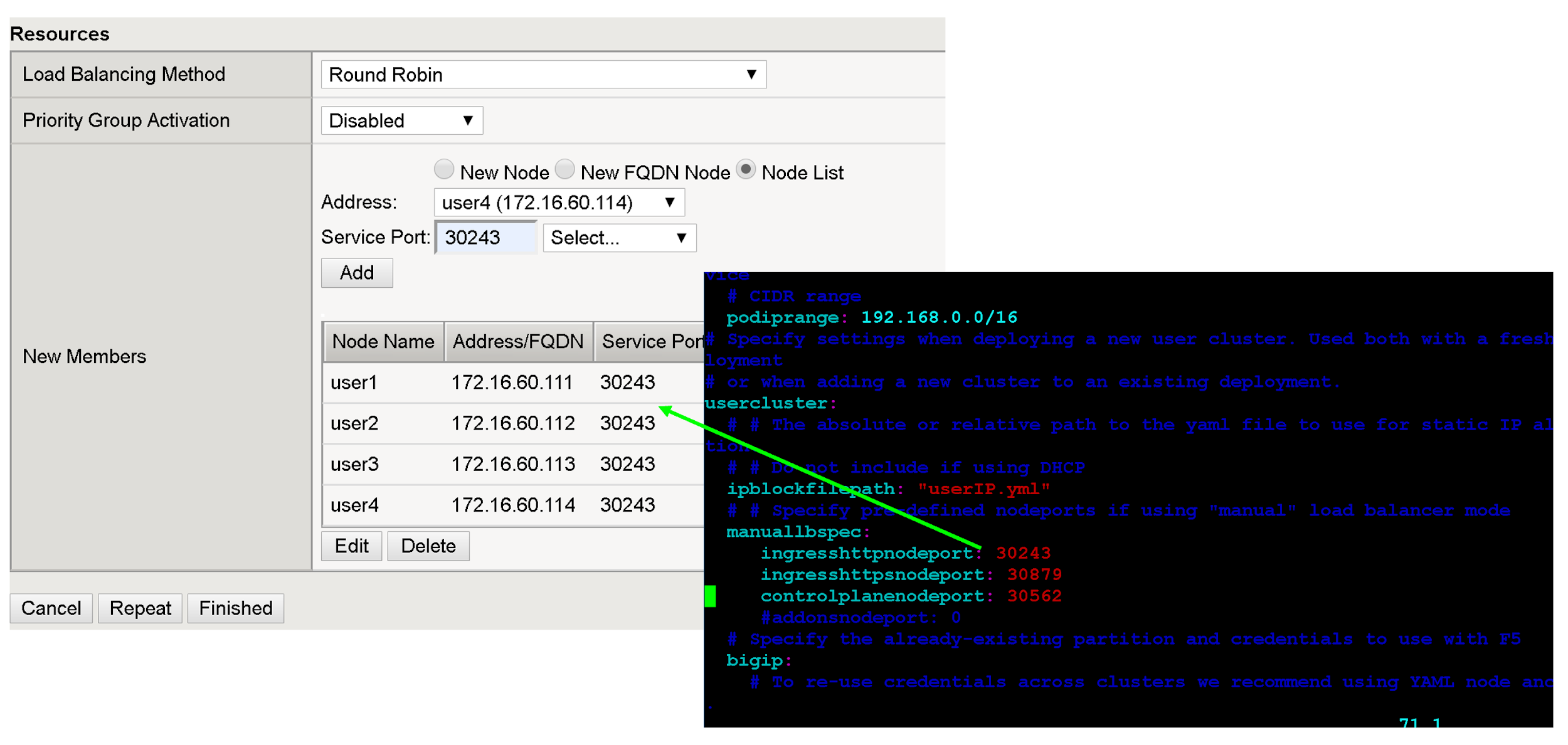
Clique em Concluído.
Repita todos estes passos nesta secção para os restantes user cluster nodePorts.
Crie servidores virtuais
Cria um total de dois servidores virtuais no BIG-IP para o primeiro cluster de utilizadores. Os servidores virtuais correspondem às combinações de "VIP + porta".
- Na consola de gestão do BIG-IP, clique na partição do utilizador que criou anteriormente.
- Aceda a Tráfego local > Servidores virtuais > Lista de servidores virtuais.
- Clique em Criar.
- No campo Nome, introduza
istio-ingress-80. No campo Endereço/máscara de destino, introduza o endereço IP do VIP. Para este tutorial, use o VIP de entrada HTTP no
configuration fileouspec.loadBalancerIPno serviço Kubernetes de entrada do Istio (nome:istio-ingress, espaço de nomes:gke-system).No campo Porta do serviço, introduza a porta de escuta adequada para o VIP. Para este tutorial, use a porta
80ouspec.ports[?].portno serviço Kubernetes de entrada do Istio (nome:istio-ingress, espaço de nomes:gke-system).
Existem várias opções de configuração para melhorar o ponto final da sua app, como associar perfis específicos do protocolo, perfis de certificados e políticas de WAF.
Para Tradução de endereço de origem, clique em Mapeamento automático.
Para Conjunto predefinido, selecione o conjunto adequado que criou anteriormente.
Clique em Concluído.
O que se segue?
Para melhorar ainda mais a segurança e o desempenho dos VIPs externos, considere o seguinte:
Saiba mais sobre os serviços de aplicações BIG-IP da F5.
Saiba mais sobre as configurações e as capacidades do BIG-IP:

